Gérer son budget personnel relève parfois du parcours du combattant : entre les dépenses imprévues, les factures récurrentes et les objectifs d’épargne, il est facile de perdre le fil. Pourtant, avec les bons outils et une méthode adaptée, reprendre le contrôle de ses finances devient accessible à tous. Excel se révèle être un allié précieux pour qui souhaite visualiser ses flux d’argent sans investir dans des logiciels coûteux.
💰 Excel offre une flexibilité incomparable pour créer un budget sur-mesure, bien au-delà des applications préformatées. Notre modèle gratuit intègre des catégories modulables, un tableau de bord visuel et des formules automatisées pour suivre vos finances sans effort technique.
📊 Les fonctions SOMME.SI et NB.SI deviennent vos meilleures alliées pour agréger les données et compter les transactions par catégorie. Combinées à un graphique combiné barres et courbes, elles transforment des chiffres bruts en insights actionnables.
🔄 L’import de fichiers CSV depuis votre banque permet d’automatiser la saisie. Plus besoin de ressaisir manuellement chaque opération : quelques clics suffisent pour mettre à jour votre tableau et éviter les erreurs de transcription.
🎯 Notre modèle inclut un système d’alertes visuelles lorsque vos dépenses dépassent les plafonds définis. La mise en forme conditionnelle colore automatiquement les cellules concernées, pour une vigilance sans effort.
Somaire
Pourquoi choisir Excel pour votre budget personnel ?
Les applications de budgeting pullulent, mais rares sont celles qui offrent une personnalisation poussée. Avec Excel, vous construisez un outil taillé sur mesure, qui évolue avec vos besoins. La courbe d’apprentissage peut sembler abrupte, mais une fois les bases maîtrisées, vous disposez d’une liberté totale pour organiser vos données, créer des visualisations sur mesure et automatiser les calculs fastidieux.
Contrairement aux solutions cloud, Excel fonctionne offline : vos données financières restent strictement privées, stockées localement sur votre ordinateur. Pour ceux qui se préoccupent de la confidentialité, cet argument pèse lourd dans la balance.

Les avantages méconnus d’un budget Excel
Au-delà de la customisation, Excel excelle dans le traitement des volumes importants de données. Imaginons que vous souhaitiez analyser vos dépenses alimentaires sur les trois dernières années : avec un tableau croisé dynamique, vous obtenez une synthèse en quelques clics. Tryez vos restaurants préférés, comparez vos dépenses par saison, identifiez les tendances – autant d’analyses impossibles dans la plupart des apps grand public.
Les formules complexes deviennent accessibles grâce aux fonctions natives. La fonction SOMME.SI.ENS permet d’additionner vos dépenses selon multiple critères (catégorie, mois, montant minimum). Combinée à RECHERCHEX, elle peut croiser des données entre plusieurs onglets pour une analyse fine.
Architecture de base d’un budget Excel efficace
Un bon modèle de budget repose sur une structure claire, séparant les données brutes des analyses. Évitez le mélange des genres : un onglet pour la saisie des transactions, un autre pour les catégories et paramètres, un dernier pour le tableau de bord visuel.
La feuille de transactions : colonnes indispensables
Votre journal de transactions doit capturer l’essentiel sans surcharge inutile. Prévoyez au minimum :
- Date : format JJ/MM/AAAA pour des tris chronologiques
- Montant : négatif pour les dépenses, positif pour les revenus
- Catégorie : alimentation, transport, loisirs, etc.
- Sous-catégorie : supermarché, restaurants, essence, etc.
- Moyen de paiement : carte, espèce, virement
- Commentaire : détails contextuels pour retrouver une transaction
Cette structure minimaliste suffit pour démarrer. Vous pourrez toujours ajouter des colonnes plus tard, comme le taux de TVA ou un flag pour les dépenses déductibles.
Le paramétrage des catégories : cœur de votre budget
Dédiez un onglet entier à la liste de vos catégories et sous-catégories. Utilisez une liste déroulante dynamique dans la feuille de transactions : lorsque vous ajoutez une nouvelle catégorie dans l’onglet paramètres, elle apparaît automatiquement dans la liste de choix. Plus besoin de modifier manuellement les plages nommées à chaque ajout.
Assignez une couleur à chaque catégorie principale : le vert pour les revenus, le rouge pour les dépenses fixes, l’orange pour les variables. Cette codification visuelle accélérera votre saisie et votre analyse.
Automatisez la saisie avec l’import de relevés bancaires
Ressaisir manuellement chaque transaction depuis son relevé bancaire représente la principale source de frustration dans le suivi budgétaire. Heureusement, Excel excelle dans l’import de données externes.
Exportez votre relevé au format CSV depuis votre espace bancaire. Dans Excel, utilisez l’Assistant Import pour spécifier le format des dates et des montants. Attention aux séparateurs décimaux : les banques françaises utilisent généralement la virgule, tandis qu’Excel attend parfois le point. Une mauvaise interprétation transformerait « 123,45 » en « 12345 » – de quoi fausser complètement votre budget !
Une fois importées, vos transactions nécessitent souvent un nettoyage. Supprimez les colonnes inutiles, uniformisez les libellés, et assignez les catégories automatiquement grâce à des formules de recherche. Avec un peu de setup initial, vous réduisez la saisie manuelle à quelques corrections mineures.
Formules Excel indispensables pour votre budget
Certaines fonctions transforment une simple feuille de calcul en véritable cockpit financier. Maîtrisez-les, et votre budget gagnera en puissance tout en restant simple à maintenir.
| Fonction | Utilité | Exemple d’application |
|---|---|---|
| SOMME.SI | Additionner les montants d’une catégorie | Total des dépenses « Alimentation » |
| SOMME.SI.ENS | Additionner avec plusieurs conditions | Dépenses « Loisirs » en « Juillet » supérieures à 50€ |
| NB.SI.ENS | Compter les transactions répondant à des critères | Nombre de restaus par mois |
| RECHERCHEX | Associer automatiquement des catégories | Auto-catégorisation via libellés bancaires |
| ARRONDI.SUP | Arrondir à l’euro supérieur | Simplifier l’analyse des micro-dépenses |
SOMME.SI et SOMME.SI.ENS : le duo gagnant
La fonction SOMME.SI calcule le total des transactions pour une catégorie donnée. Par exemple, pour sommer toutes les dépenses alimentaires : =SOMME.SI(C2:C1000; "Alimentation"; D2:D1000) où la plage C contient les catégories et D les montants.
SOMME.SI.ENS va plus loin en acceptant multiple conditions. Pour obtenir le total des courses effectuées en carte de crédit durant l’été : =SOMME.SI.ENS(Montants; Catégories; "Alimentation"; Moyens; "Carte"; Dates; ">=01/06/2023"; Dates; "<=31/08/2023"). La fonction ignore automatiquement les cellules vides, évitant les erreurs de plage.
Automatisez la catégorisation avec RECHERCHEX
Les libellés bancaires contiennent souvent des indices pour catégoriser automatiquement. « SUPERMARCHÉ CARREFOUR » devrait aller en « Alimentation », « TOTAL ENERGIE » en « Utilities ».
Avec RECHERCHEX, créez une table de correspondance entre mots-clés et catégories. La formule cherche chaque libellé dans cette table et retourne la catégorie associée. Plus besoin de catégoriser manuellement chaque transaction – un gain de temps considérable.
Créez un tableau de bord visuel et percutant
Les chiffres bruts intéressent moins que les tendances qu’ils révèlent. Votre tableau de bord devrait montrer en un coup d’œil :
- Le solde mensuel et son évolution
- La répartition des dépenses par catégorie
- Les écarts entre budget prévu et réel
- Le taux d’épargne et son évolution
Utilisez un graphique combiné pour superposer les dépenses réelles (barres) et le budget prévisionnel (ligne). Les écarts sautent aux yeux, permettant des ajustements rapides.
La mise en forme conditionnelle ajoute une couche visuelle immédiate :
- Colorez en rouge les dépenses dépassant le budget
- Utilisez des icônes (flèches, feux tricolores) pour indiquer les tendances
- Appliquez un dégradé de couleurs sur la colonne « Montant » pour highlight les grosses transactions

Notre modèle Excel gratuit à télécharger
Plutôt que de partir de zéro, téléchargez notre modèle pré-construit. Il inclut :
- Une feuille de transactions avec validation des données
- Un onglet de paramétrage des catégories avec listes déroulantes
- Un tableau de bord avec graphiques dynamiques
- Des formules pré-configurées pour l’analyse automatique
- Des instructions détaillées pour personnaliser chaque section
Le modèle utilise des fonctions compatibles Excel 2019 et Office 365. Les utilisateurs de versions antérieures devront remplacer RECHERCHEX par une combinaison de RECHERCHEV et SIERREUR – moins élégant mais fonctionnel.
Évitez ces 5 erreurs courantes avec votre budget Excel
Même avec le meilleur modèle, certaines pratiques sabotent vos efforts de budgeting.
1. Trop de catégories : Commencez avec 5-6 catégories larges. Ajoutez des sous-catégories seulement si nécessaire. Trop de granularité rend la saisie fastidieuse et l’analyse illisible.
2. Oublier les dépenses annuelles : Les assurances, impôts, abonnements annuels doivent être provisionnés mensuellement. Créez une colonne « Dépense exceptionnelle » et répartissez son impact sur l’année.
3. Négliger les ajustements : Un budget n’est pas figé. Revoyez-le trimestriellement : ajustez les plafonds, créez de nouvelles catégories, supprimez celles devenues inutiles.
4. Pas de backup : Excel peut crasher. Sauvegardez régulièrement votre fichier, idéalement sur un cloud ou disque externe. Utilisez la fonction Version pour retrouver des états antérieurs.
5. Vouloir la perfection : Certaines transactions résisteront à la catégorisation. Créez une catégorie « Divers » pour ces cas, et révisez-la mensuellement plutôt que de bloquer sur une classification parfaite.
FAQ : Suivi de budget personnel dans Excel
Comment éviter les erreurs de saisie dans mon budget Excel ?
Utilisez la validation des données pour les catégories (listes déroulantes) et les dates. Pour les montants, imposez un format numérique avec deux décimales. La mise en forme conditionnelle peut highlight les montants anormalement élevés.
Puis-je utiliser Google Sheets plutôt qu’Excel ?
Sheets convient pour les budgets simples, mais manque de certaines fonctions avancées comme RECHERCHEX. L’avantage : l’accès multi-appareils. L’inconvénient : moins de puissance de calcul et de options graphiques.
Comment gérer les comptes joints dans Excel ?
Créez une colonne « Compte » dans votre journal de transactions. Filtrez ensuite par compte pour analyser chaque situation séparément, ou combinez-les pour une vue globale.
Mon modèle devient lent avec des milliers de lignes, que faire ?
Convertissez votre plage de données en tableau Excel (Ctrl+T). Les calculs deviennent plus efficaces. Évitez les formules volatiles (AUJOURD’HUI, etc.) et privilégiez les références structurées.
Comment visualiser l’évolution de mon épargne ?
Créez un onglet dédié à l’épargne, avec une ligne par mois et une colonne par support (Livret A, PEA, etc.). Utilisez un graphique courbe pour montrer la progression globale.

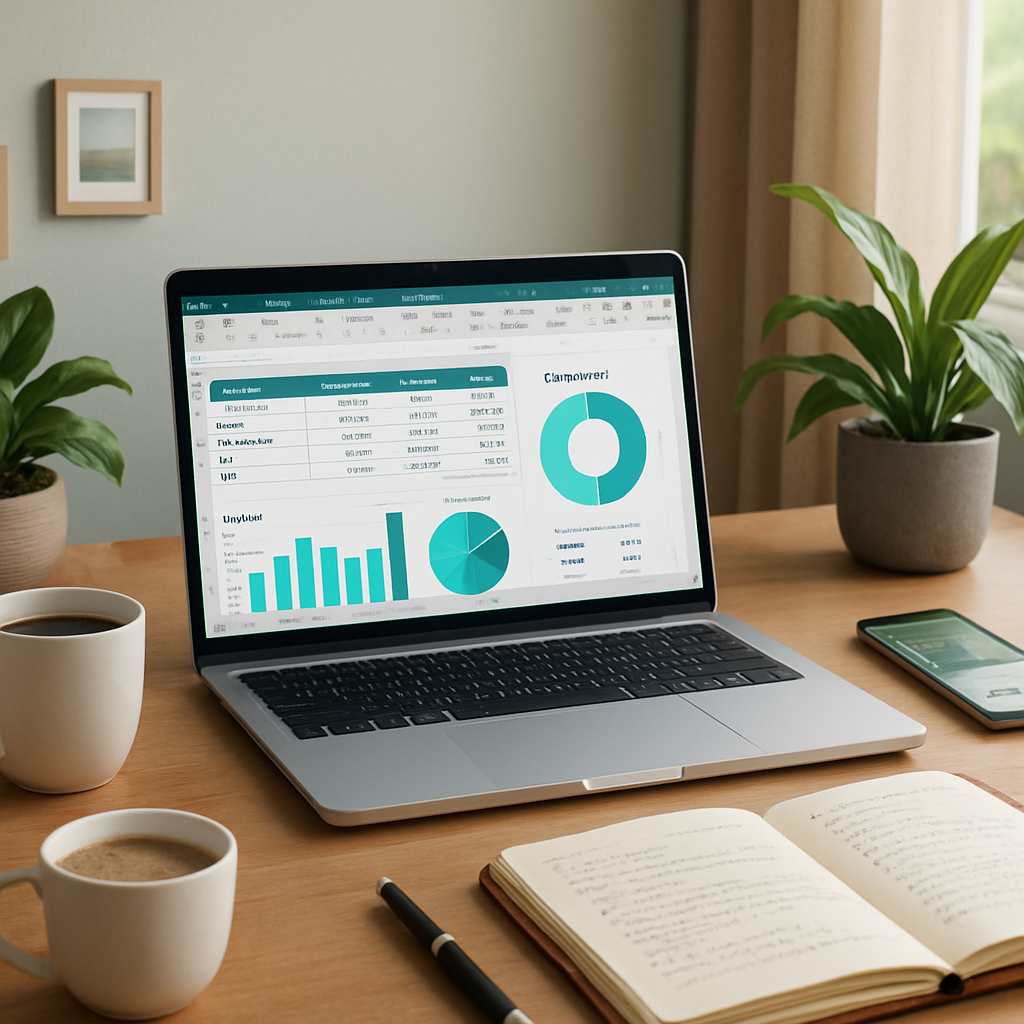

Ce guide sur le budget Excel est vraiment utile ! Les astuces pour automatiser les dépenses m’ont aidé à gagner du temps. Merci pour ce partage !
Cet article est super utile ! J’adore l’idée d’utiliser Excel pour garder un œil sur mes dépenses. Les astuces de catégorisation vont vraiment m’aider.